마이크로소프트 의 윈도우 공식 지원 사이트에서 ISO 파일을 다운 로드 하여 윈도우 설치 등에서 사용할수 있습니다.
다운로드 하는 그 시점의 최신 버전 펌웨어 만을 다운로드 할수 있습니다. 그러나 특정 프로그램과의 호환성 등이 문제가 될 수 있습니다.
이 경우 원하는 버전의 윈도우 이미지를 만들수 있습니다.
Rufus 라는 도구를 활용 해야하는데 윈도우에서 기본적으로 제공 하는 미디어 생성 도구 와 유사한 기능을 제공하고 있습니다.
Windows 10 등 ISO 파일을 USB 드라이브를 생성할 수 있도록 해주며 무료입니다.
이렇게 Rufus 도구를 사용하여 본인이 원하는 버전의 윈도우 ISO 이미지 파일을 만들어 사용할 수 있습니다.
윈도우10 구버전 ISO 이미지 파일 생성하는 방법
Rufus 설치 하기
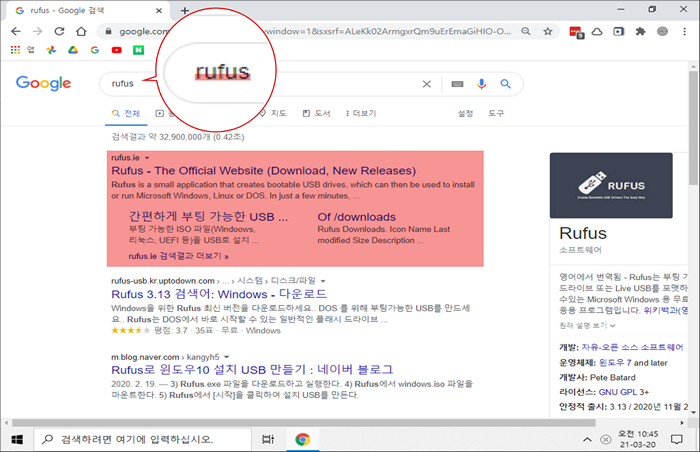
검색엔진에서 Rufus를 검색 하여 사이트에 접속 해줍니다.
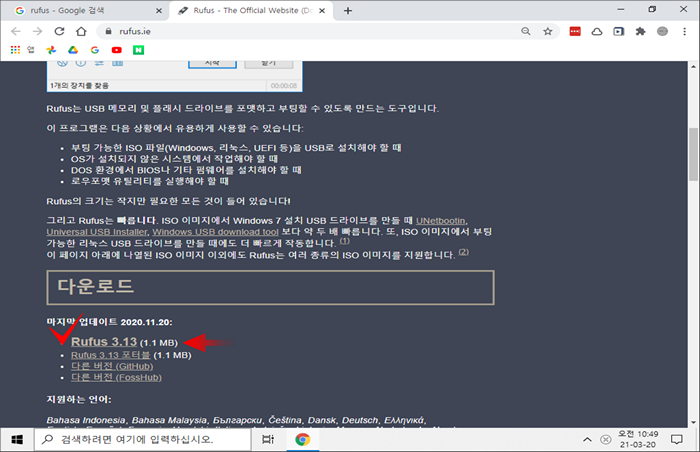
접속 후 화면을 조금 내리면 다운로드 라는 메뉴가 보입니다.
바로 아래 다운로드 링크가 있으니 내려 받아 설치 해줍니다.
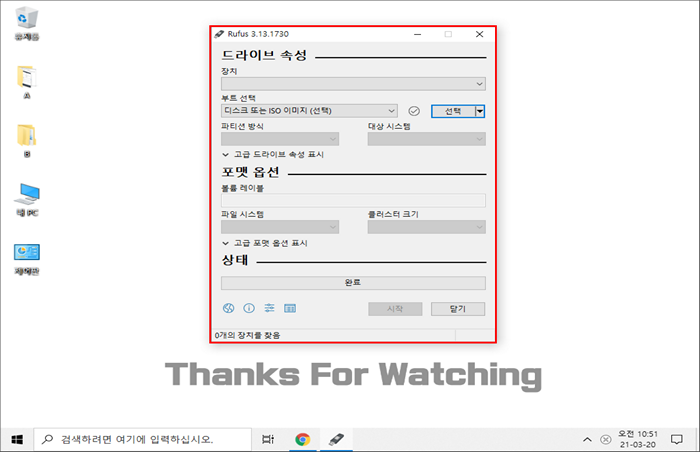
설치 하면 바로 실행이 됩니다.
실행 후 프로그램은 이런 형태로 되어 있습니다.
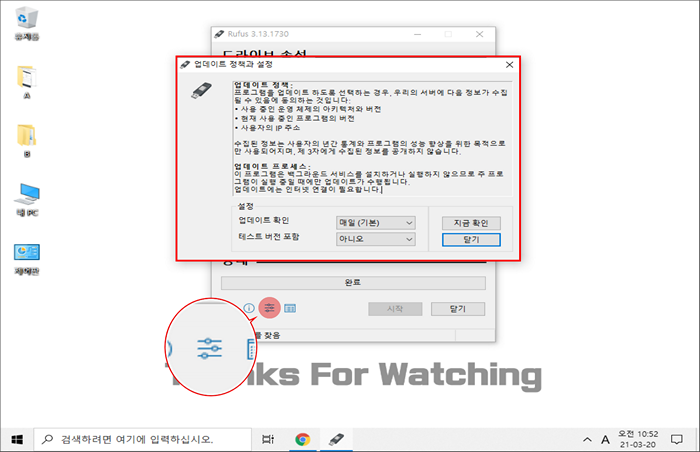
기존 설치 되어 있는 분들은 이미지에 표기 해둔 하단 아이콘 을 클릭 하여 업데이트를 한후 진행합니다.
ISO 이미지 생성하기
USB 연결하기
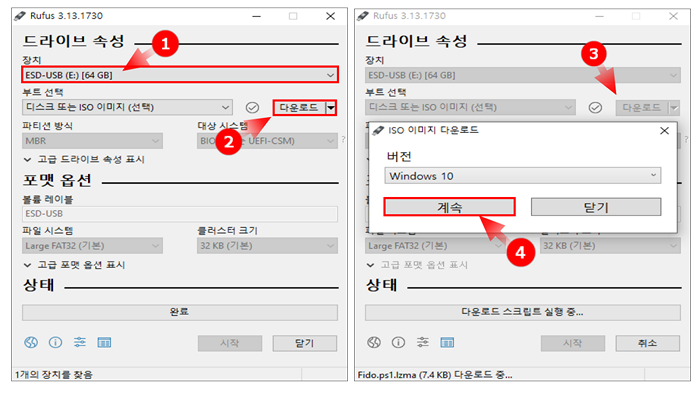
USB드라이브 를 연결 해줍니다.
해당 USB는 추후 초기화가 이루어지니 자료의 백업을 해주시기 바랍니다.
연결 시 바로 장치 탭(①) 에 활성화가 되는데 만약에 되지 않는다면 Rufus를 재 실행 해주면 정상적으로 적용이 가능할 것입니다.
Windows 10 이미지 다운로드
그 후 다운로드 (②) 를 선택 해줍니다.
다시 다운로드를 클릭 (③) 해주면 ISO 이미지 다운로드 라는 팝업 창이 활성화 되며 버전 선택( 윈도우10 과 윈도우8)이 가능합니다 .
그중 Windows 10 을 선택 하여 준 후 계속 (④) 버튼을 클릭 해줍니다.
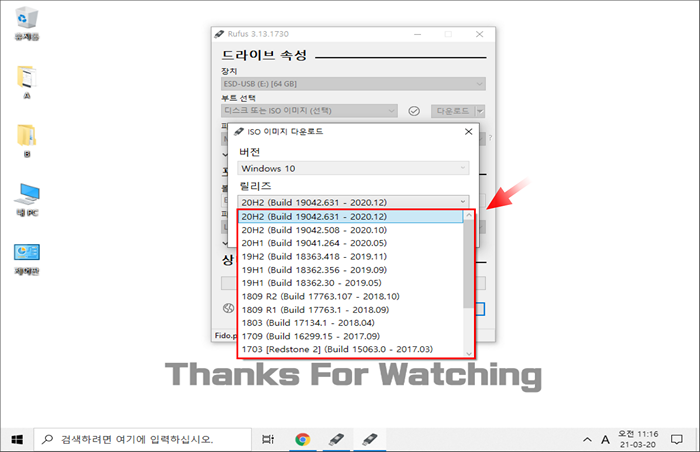
위와 같이 릴리즈 버전을 선택 할수 있게 됩니다.
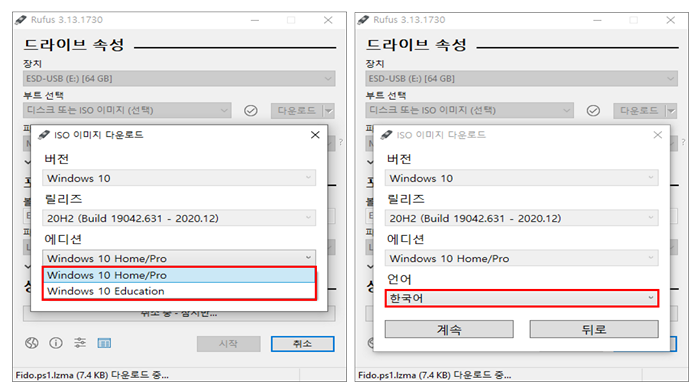
에디션 탭에서 Windows 10 Home/Pro 또는 Windows 10 Education 중 선택 하여 지정 해줍니다.
그 후 원하는 언어를 지정 해줍니다.
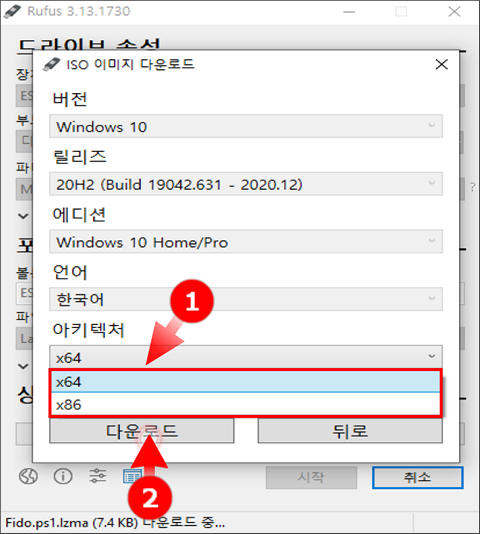
아키텍처 탭에서 윈도우 비트를 지정 해줍니다.
x64 가 64비트 이며 x86 이 32비트 입니다.
본인은 64비트를 지정 해주었습니다.
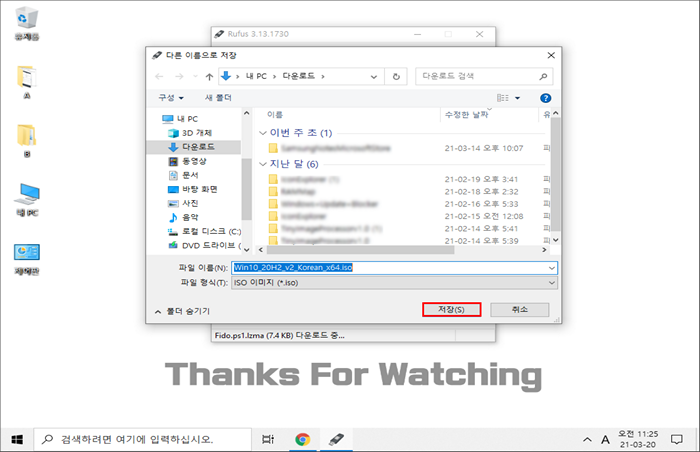
지정한 옵션의 이미지 파일을 다운로드 하게 됩니다.
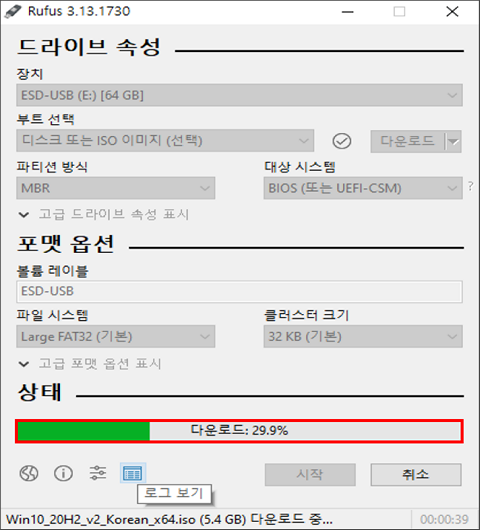
다운로드가 진행 중입니다.
부팅 디스크가 필요치 않다면 여기 까지만 진행을 해주면 되겠습니다.
USB 설치 미디어 생성
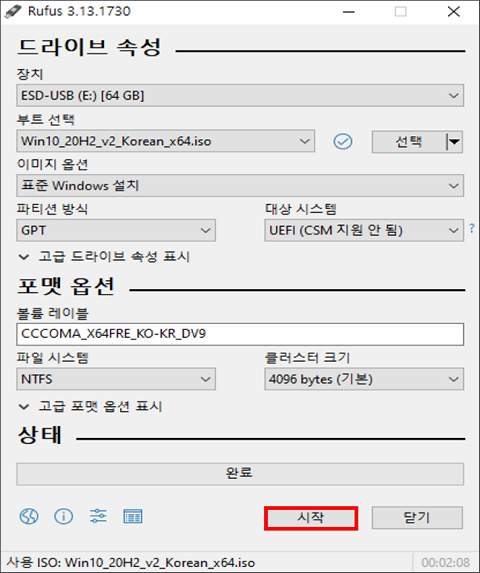
시작 버튼을 눌러주면 연결해두었던 USB에 윈도우를 부팅가능한 설치 미디어를 생성할수 있게 됩니다.
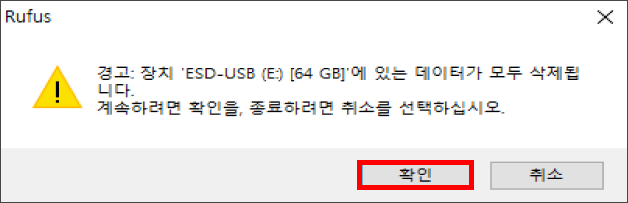
USB 장치가 모두 초기화 된다는 안내창이 보여집니다. 확인을 눌러서 진행해줍니다.
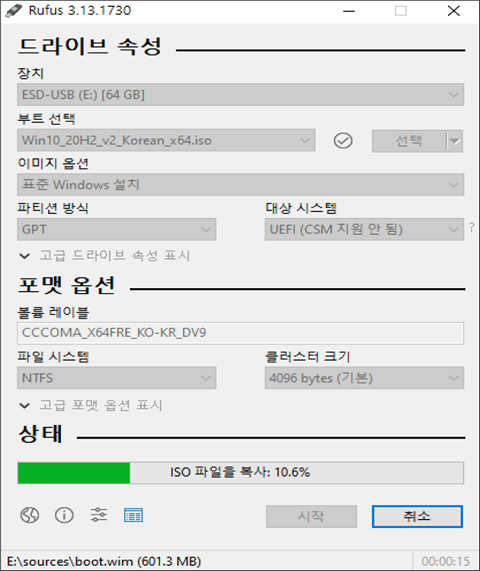
생성 작업이 진행 되며 4~5GB 정도의 파일을 적용 하여 시간이 좀 소요 될수 있습니다.
기다려 줍니다.
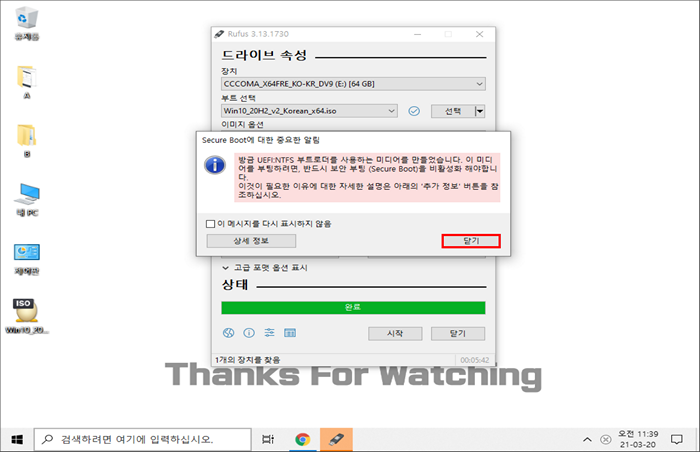
미디어 생성이 완료 되었습니다.
보안 부팅(Secure Boot) 안내가 보이는데
Windows 8 또는 10과 함께 제공되는 최신 PC에는 기본적으로 Secure Boot 라는 기능이 있습니다. 시스템을 안전하게 유지하지만 특정 버전의 Linux 및 이전 버전의 Windows를 실행하려면 보안 부팅을 비활성화해야 할 수 있습니다.
PC에서 보안 부팅이 활성화되어 있는지 확인하는 방법은 다음에 정리 해 보도록 하겠습니다.
마무리
오늘은 Windows10 의 구버전이 필요한 경우 맞는 버전의 윈도우 이미지를 내려 받을 수 있는 방법에 관하여 정리 해 보았습니다.
최신 버전을 받는 일반적인 경우라면 Microsoft 공식 홈페이지의 소프트웨어 다운로드에서 받을 수 있는 '미디어 생성 도구(MediaCreationTool20H2.exe)'를 이용하는 것이 좋습니다.
참고
윈도우10 window10 설치 절차 및 설치 후 초기 세팅 하는 방법 설명
